Onze webshop is vernieuwd!
Per 1 januari hebben we een nieuwe webshop met allerlei nieuwe functionaliteiten en mogelijkheden. Heb je nog geen account? Lees hieronder hoe je deze kan aanvragen.
Naar de webshop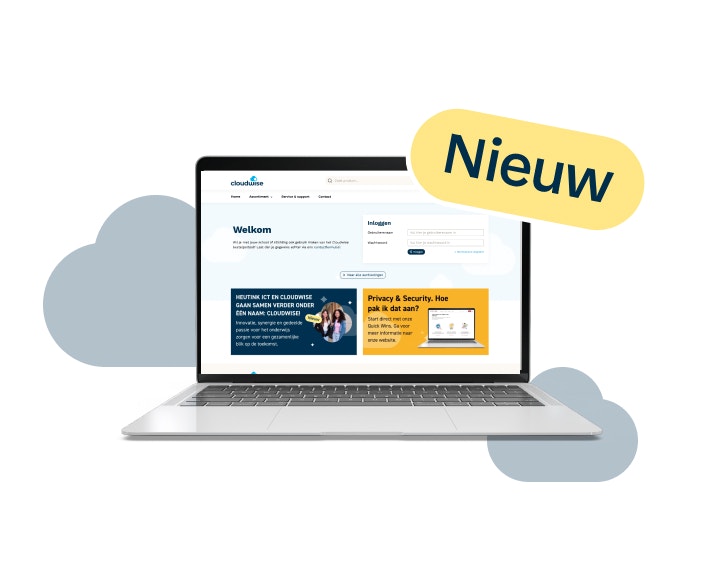
Veelgestelde vragen over onze nieuwe webshop
Vanaf 1 januari hebben we een gloednieuwe webshop gelanceerd! Met meer mogelijkheden, slimme functies en een frisse look. Heb je vragen over inloggen, bestellen of iets anders? Hieronder vind je antwoorden op de meestgestelde vragen. Staat je vraag er niet tussen? Laat het ons weten via het formulier onderaan deze pagina, we helpen je graag verder!
1. Hoe krijg ik toegang tot de Cloudwise webshop?
2. Waarom zie ik geen prijzen?
3. Tot welk bedrag kan ik bestellen?
4. Wat gebeurt er als ik 'Toon alleen kernassortiment' aanvink?
5. Hoe bestel ik iets voor een specifieke school als bovenschoolse ICT’er?
6. Kan ik als bovenschoolse ICT’er alle bestellingen voor alle scholen inzien?
7. Hoe wissel ik tussen scholen als ik voor meerdere werk, maar geen bovenschoolse rol heb?
8. Hoe keur ik een bestelling goed of af?
9. Hoelang blijft een bestelling ter goedkeuring staan?
Ik heb een andere vraag
1. Hoe krijg ik toegang tot de Cloudwise webshop?
Als je graag toegang wilt tot onze webshop, dan kun je dit niet zelf aanvragen. De ICT-coördinator van de stichting van jouw school moet contact opnemen met de accountmanager van Cloudwise. Hij of zij geeft door wie er toegang mag krijgen. Op die manier zorgen we ervoor dat alleen de juiste personen toegang krijgen, en alles goed en veilig geregeld is. (Wil je graag toegang tot de webshop, bespreek dit dan met de ICT-coördinator van jouw school).
2. Waarom zie ik geen prijzen?
De prijzen in de webshop worden pas zichtbaar zodra je bent ingelogd. Zonder een account en inloggegevens kun je dus geen prijzen bekijken.
Als je graag toegang wilt tot onze webshop, dan kun je dit niet zelf aanvragen. De ICT-coördinator van jouw school moet contact opnemen met de accountmanager van Cloudwise. Hij of zij geeft door wie er toegang mag krijgen.
3. Tot welk bedrag kan ik bestellen?
Binnen de webshop werken we met verschillende rechten. Afhankelijk van je rol en wat de ICT-coördinator van jouw school heeft afgesproken, kun je zelf tot een bepaald bedrag bestellingen plaatsen.
Is je bestelling lager dan dit afgesproken bedrag? Dan kun je de bestelling direct afronden. Kom je boven dat bedrag uit, dan zie je al bij de pop-up van je winkelwagen een melding: “Het bedrag is hoger dan uw orderlimiet. U kunt de order klaarzetten voor goedkeuring.” De knop verandert op dat moment in “vraag akkoord aan”. Ook in je winkelwagen zie je deze melding en knop.
Klik je op “vraag akkoord aan”, dan wordt de bestelling klaargezet en zie je de melding “aanvraag klaargezet”. De bestelling is dan opgeslagen, maar nog niet verzonden. Iemand met de rechten om goed te keuren moet de bestelling eerst goedkeuren voordat deze daadwerkelijk geplaatst wordt.
Er is altijd iemand binnen de school, meestal met de hoogste rol, die volledige bestelrechten heeft en dus geen limiet heeft op het bestelbedrag. Zo houden we controle én flexibiliteit in het bestelproces.
Goed om te weten: zowel degene die de bestelling plaatst als degene die de bestelling moet goedkeuren ontvangt een e-mail met als onderwerpregel: “Cloudwise webshop order klaargezet ter goedkeuring”. In deze mail, én in de bijgevoegde pdf, wordt de bestelling aangeduid als een aanvraag, en is het ordernummer vervangen door aanvraagnummer. De goedkeurder ziet bovendien een uitroepteken bij het accounticoontje, zodat duidelijk is dat er een aanvraag klaarstaat voor controle.
4. Wat gebeurt er als ik 'Toon alleen kernassortiment' aanvink?
Wanneer je 'Toon alleen kernassortiment' aanvinkt in de webshop, zie je uitsluitend producten die binnen het kernassortiment van jouw school vallen. Je kunt dan alleen producten uit dit assortiment bestellen. Producten die hierbuiten vallen, kun je op dat moment niet toevoegen aan je bestelling.
Het kernassortiment is speciaal samengesteld voor jouw school, met goedgekeurde en relevante producten. Zo bestel je eenvoudig binnen de afspraken die er binnen de school zijn gemaakt.
Je kunt het kernassortiment direct bekijken via de optie Kernassortiment (school) in het dropdownmenu van "assortiment". Op deze overzichtspagina kun je het aanbod filteren op productcategorieën.
Daarnaast kun je binnen categoriepagina’s, zoals Laptops, aan de linkerkant de filter Alleen kernassortiment producten gebruiken.
Wil je toch iets bestellen dat niet in het kernassortiment zit? Zet de filter dan uit om het volledige aanbod te bekijken.
5. Hoe bestel ik iets voor een specifieke school als bovenschoolse ICT’er?
Ben je bovenschoolse ICT’er en heb je de mogelijkheid om voor meerdere scholen te bestellen? Dan kun je in de webshop bij het afronden van je bestelling aangeven voor welke school de bestelling bedoeld is. Dit doe je in de winkelmand.
In de winkelmand staat linksbovenin het veld 'Deze order is voor'. Hier kun je de juiste school aanklikken. Vervolgens kun je daaronder bij 'Afleveradres' kiezen voor het juiste afleveradres, mits dat adres al bij ons bekend is. Zo zorgen we ervoor dat de bestelling op de juiste plek aankomt.
6. Kan ik als bovenschoolse ICT’er alle bestellingen voor alle scholen inzien?
Ja, als bovenschoolse ICT’er kun je alle bestellingen bekijken van de scholen die onder jouw verantwoordelijkheid vallen. De bestellingen worden per school apart weergegeven, zodat je overzicht houdt en eenvoudig kunt zien wat er voor welke school is besteld.
Ga hiervoor naar Mijn orders onder je account. Bovenaan zie je een menu waarin je kunt aangeven om welke klant (school) het gaat. Selecteer de juiste school, klik vervolgens op Zoeken, en je krijgt een overzicht van alle bestellingen die voor die school zijn geplaatst.
7. Hoe wissel ik tussen scholen als ik voor meerdere werk, maar geen bovenschoolse rol heb?
Werk je voor meerdere scholen, maar niet vanuit een bestuurders- of bovenschoolse rol? Bijvoorbeeld als leerkracht die op twee scholen werkt? Dan kun je in de webshop wisselen van schoolweergave via je account.
Ga naar Mijn account en klik op de knop 'Organisatie wisselen'. Daar kun je de juiste school selecteren waarvoor je de webshop wilt bekijken en bestellingen wilt plaatsen. Zo zie je altijd het juiste aanbod en de juiste instellingen per school.
Goed om te weten: als je je winkelmand vult en je wisselt daarna van organisatie, dan neemt de webshop de inhoud van je winkelmand gewoon mee. Let er dus op dat je eerst naar de juiste organisatie wisselt voordat je je bestelling plaatst.
8. Hoe keur ik een bestelling goed of af?
Als jij degene bent die binnen de school bestellingen mag goedkeuren, dan kun je dat eenvoudig doen via je account. Ga naar Mijn account en klik op Mijn orders. Bij de bestelling zie je onder de kolom Orderstatus de status Te accorderen staan.
Klik op de betreffende bestelling en open de Orderdetails. Hier kun je de bestelling goedkeuren of afkeuren. Bij het afkeuren kun je ook een reden invullen. Deze reden wordt automatisch meegestuurd in de e-mail naar de aanvrager. Bij beide opties kun je daarnaast een extra notitie toevoegen, bijvoorbeeld met een toelichting of opmerking.
Bij goedkeuring wordt de aanvraag omgezet naar een definitieve order. Je vindt deze vervolgens terug onder Mijn orders. Bij afkeuring wordt de aanvraag verwijderd, deze blijft wel zichtbaar in Mijn orders met de status Verwijderd.
Goed om te weten: zowel de aanvrager als de goedkeurder ontvangt een e-mail zodra de status verandert. In de mail staat duidelijk of de aanvraag is goedgekeurd of afgekeurd. Bij afkeuring wordt ook de reden vermeld als deze is ingevuld. De officiële orderbevestiging volgt (bij goedkeuring) in een aparte mail.
9. Hoelang blijft een bestelling ter goedkeuring staan?
Bestellingen die de status 'Te accorderen' hebben, blijven maximaal 31 dagen staan. Wordt de bestelling in die periode niet goedgekeurd of afgekeurd? Dan wordt deze automatisch verwijderd uit het systeem. In dat geval moet de bestelling opnieuw worden aangemaakt en ingediend.



